Cara Upload File untuk Pengajuan NUPTK di vervalptk Terbaru
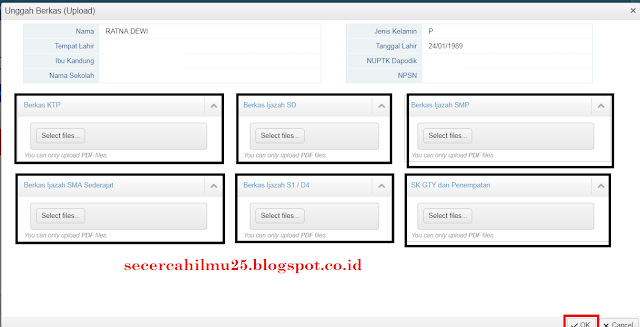 |
| Gambar. Unggah File NUPTK |
Salam semangat buat rekan-rekan Guru dan Tenaga Kependidikan (GTK), pada postingan kali ini admin ingin membagikan informasi mengenai Cara Upload File untuk pengajuan NUPTK di halaman vervalptk terbaru.
Buat GTK yang sudah mengajukan pertanyaan untuk membuatkan tutorial cara upload file untuk pengajuan NUPTK, silahkan disimak tutorial berikut ini. Semoga dapat membantu guru-guru sekalian.
Ingat: Silahkan persiapkan file-file berikut ini dalam format .pdf
- KTP (Format .pdf)- Ijazah SD (Format .pdf)- Ijazah SMP (Format .pdf)- Ijazah SMA (Fomat .pdf)- Ijazah S1/D4 (Format .pdf)- SK GTY (Format .pdf) = disini admin lampirkan SK Awal - SK Akhir
1. Silahkan klik link berikut ini: http://vervalptk.data.kemdikbud.go.id/
2. Selanjutnya, silahkan login sesuai dengan data ketika mendaftarkan akun Operator di sdm.data.kemdikbud.go.id.
3. Jika telah berhasil login, silahkan GTK periksa.... apakah pada status validasi sudah "Calon Penerima NUPTK", jika sudah berarti GTK sekalian sudah diperbolehkan untuk melakukan Pengajuan NUPTK. Seperti gambar dibawah ini.
 |
| Gambar. Halaman Utaman Vervalptk |
4. Selanjutnya, silahkan klik pada Menu " NUTPK" > Calon Penerima NUPTK.
 |
| Gambar. Halaman NUPTK |
5. Silahkan klik pada kolom data guru yang akan melakukan pengajuan NUPTK > lalu klik tombol "Unggah Berkas(upload).
 |
| Gambar. Halaman Calon Penerima NUPTK |
6. Selanjutnya, masuk pada halaman Unggah Berkas.
Silahkan unggah berkas :
- KTP (Format pdf)
- Ijazah SD (Format pdf)
- Ijazah SMP (Format pdf)
- Ijazah SMA (Fomat pdf)
- Ijazah S1/D4 (Format pdf)
- SK GTY (Format pdf) = disini admin lampirkan SK Awal - SK Akhir
 |
| Gambar. Halaman Unggah Berkas |
7. Silahkan klik "Select Files" lalu pilihlah file yang akan di upload.
 |
| Gambar. Pilih File |
Jika sudah silahkan klik dua kali pada file tersebut atau klik Open.
Hasilnya seperti dibawah ini, file yang telah berhasil di upload akan akan ada pemberitahuan "Done" atau tulisan judul pada file berwarna hijau.
Jika semuanya sudah Done (Selesai), silahkan klik tombol OK.
 |
| Gambar. File telah berhasil di upload |
8. Selanjutnya, untuk melihat proses uploadan kita sudah selesai silahkan klik pada Menu Data GTK, lalu silahkan check pada nama guru yang telah di ajukan NUPTK nya dan silahkan lihat pada Status Validasi... yang awalnya Calon Penerima NUPTK akan berubah menjadi Proses Pengajuan NUPTK.
 |
| Gambar. Status validasi sudah berubah menjadi Proses Pengajuan NUPTK |
Semoga NUPTK guru sekalian, segera diterbitkan...
Salam semangat dan terimakasih...